Houdini是来自多伦多SideFX公司的节点式3D软件,为广大数字艺术家提供一个强大功能的3D平台。虽然很多艺术家都是利用houdini做某一模块的东西,但其实是有不同的版块是个很全能的3D软件,现在有越来越多的艺术家学习houdini来进行3D方面的制作。今天就为大家带来提高Houdini实用效率的15个技巧。

回归基础是掌握新的或者并不是十分熟悉的工具的好方法,这样也会加快艺术家的工作效率。无论正在看这篇文的你是houdini的新手,还是想在某一个功能模块上磨练自己的艺术家,也许都能在这篇中找到一些灵感。
在这里会看到很专业的一些Houdini技巧,其中包括增强工作流程,角色创建和装配,地形生成以及创建具有个性的机器人的细节。
01.Cut wires mode快捷键
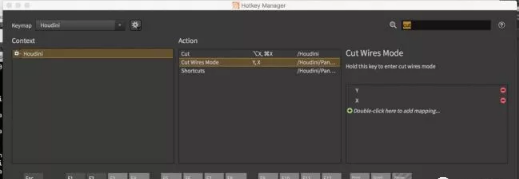
断开节点时,这个快捷键可以节省大量时间。在默认情况下,快捷键被设置为Y,所以按住Y并拖动网络线就可以断开节点。
当然快捷键也可以按照使用者的习惯设置成别的字母。
我发现如果把X作为Cut wires mode的快捷键,会用次数更多。
如果想要设置X为快捷键的话,在Edit > Hotkeys,然后找到Cut Wires Mode,然后单击添加X,就会蹦出X is assigned to Visualize Output的提示,点击Remove Other就可以。
02.使用automatic 和manual update modes

manual cook mode可以更改参数和节点,而且不需要等待。
默认情况下,Houdini会自动更新,这对于中小型场景来说很好。但是通常生产工作涉及许多非常繁重的图形和模拟。在这些情况下,切换到Manual cook mode是有价值的。
可对参数和节点进行更改,而无需等待nodes to cook和视口刷新。单击刷新按钮查看所做的任何更改。
此外,也可以添加快捷键来选择哪种模式。要执行此操作,转到Edit > Hotkeys,搜索Update Mode“Always”和Update Mode“Never”,这分别是Automatic and Manual modes。
03.UVs along curves

UV纹理SOP(Surface Operator)非常适合沿曲线添加UV
要执行此操作,把”Texture Type“设置为”Rows&Rows“,再把”Attribute Class“设置为”Point“。现在,可以使用v@uv.x在wrangler中访问它,以获得沿曲线的点的uv值。这适用于多条曲线,而不是一次只处理一条。
04.Compound bullet shapes
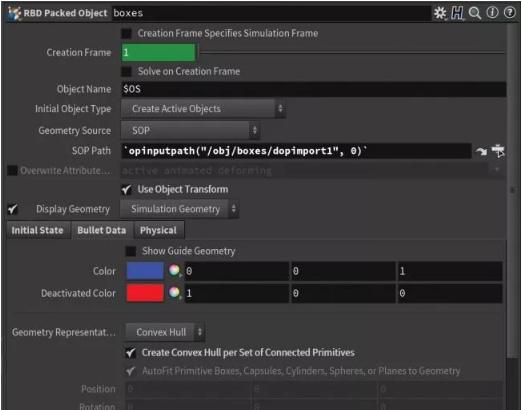
Houdini Bullet Solver解算非常快,在大多数情况下,默认的碰撞就已经足够好了。当你发现你有很多凹面碎片,而凹面碰撞形状不起作用时,你可以生成一个特殊的复合碰撞。复合碰撞是几个截然不同的部分,但是被认为是黏在一起的一个单体,所以解算速度很快。
05.从快速移动的几何体中发射粒子

POP Source DOP具有一些内置功能,可用于需要从快速移动的几何体发射的粒子
通常情况下,粒子需要从快速移动的几何体中发射出来,并且在这些情况下发现stepping并不罕见,值得庆幸的是,POP Source DOP在Birth选项卡下为这些案例提供了一些内置功能。
默认情况下,Jitter Birth Time设置为正值。如果将其设置为负并将Interpolate Source设置为Back,可以得到一个更好的结果。这将及时向后插入source geometry ,并沿这个轨迹生成粒子。这需要不变的拓扑结构;source geometry可以进行平移和变形,但不能有不同的点数。
06.Bone capture biharmonic tool
Bone Capture Biharmonic tool是一个用于快速设置角色的绝佳工具。
当操纵狼人进行Houdini 16演示时,他非常好的处理了所有容易出问题的地方,比如说肘部和膝盖。变形非常平滑,表现良好。而且还不需要做更多的刷权重的工作。
07.使用GATOR Use GATOR
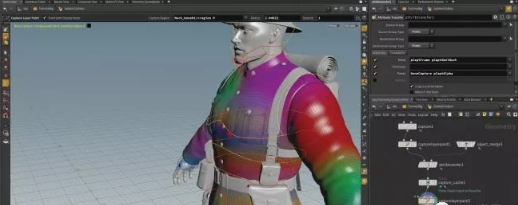
GATOR是一个很好的工具,是可以将重量和形状从一个物体传递到另一个物体的绝佳工具,并且可以很容易地将衣服,鞋子和其他物品添加到已经被操纵的角色中。
在Houdini中,这样的概念存在于软件的核心,因为houdini是及时更新的所以传输属性很容易。
08.使用CHOPS
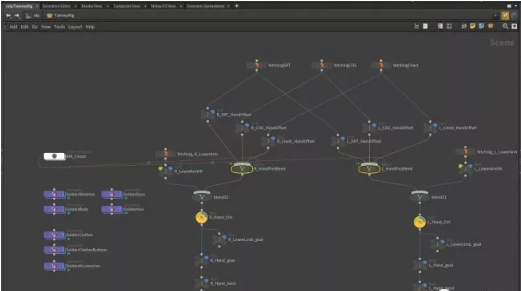
Channel operators是一个非常强大的工具,可以用来帮助完成动画
选择Houdini作为绑定软件的最大原因是CHOPS(channel operators)。对于那些不了解CHOPS的人来说,想象一下XSI的Animation Mixer和Maya的Animation Tracks,这个比他们更强大。
09.使用erosion node

使用erosion node时,第一步始终尝试解决低分辨率的地形。
这样做是为了获得强大,简洁的细节。然后增加地形erosion,混合其他细节并进行另一次erosion。
这样就可以获得一些有超细节的地形,以便对你的地形进行基本塑造,然后你可以在顶部添加较小的细节。
这个工作流程不仅适用于erosion node,而且也适用于整个地形生成过程。对于较大的主导细节,启动低分辨率,然后逐渐提高分辨率,同时在顶部添加较小的细节,就可以得到很不错的资产。
10.使用 terraces

Houdini有多种几何节点可供选择,用于生成和塑造地形
由于侵蚀会冲刷细节,所以最好在erosion过程之前添加一些terraces,即使你的目标是一个没有terraces的地形。
如果你使用得当,你就不会再看到erosion后的terraces了。相反,由于terraces减缓了侵蚀过程,为沉积物沉积提供了更多的空间,因此您的地形可以有更多的细节。
11.Mix-terrain fractals

为了获得一个更有趣的地形,你应该尝试混合不同的HeightField Noise功能。只需使用一个HeightField节点,然后在顶部进行erosion,大多数时间看起来很无聊和无趣。
12.Make use of masks
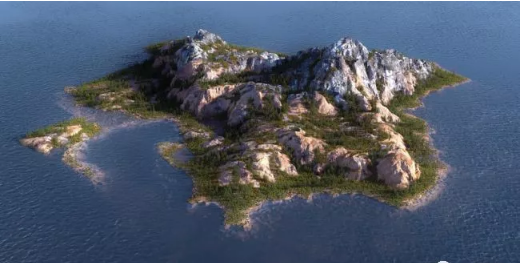
使用height field时,Masks非常有用
有几个可供选择的功能,比如如遮罩到斜面( mask to slope)或遮罩到高度(mask to height)。用它们组合多个height field来获得看起来很有趣的地形。
有些节点也会输出masks,就像你从erosion node得到的flow mask一样。用它们来纹理你的地形。
13.试验Houdini的功能

模型的哪一部分被分割成它自己的houdini对象会有很大的不同,所以一定要进行实验。
为了适应Houdini所依据的新概念,首先建了一些机器人半身像的模。我更喜欢创造一些具有个性的机器人。
我从一些草图开始;因为我从一开始就知道机器人不需要移动,我并不特别关心机械的正确性。在大多数情况下,我的主要规则是:它必须看起来功能,但它不一定是。
我在Houdini中发现的一件事是,模型的哪一部分被分割成自己的houdini对象会产生很大的差异。每个houdini对象在场景中都有自己的SRT。例如,我们可以对一个活塞建模,然后在它的houdini对象内旋转它,但是活塞也可以由它所在的houdini对象旋转。每种方法都有各自的优点和缺点,通过试验和找出使用的方法,我发现了在houdini成功进行机械建模的关键。
14.利用插件
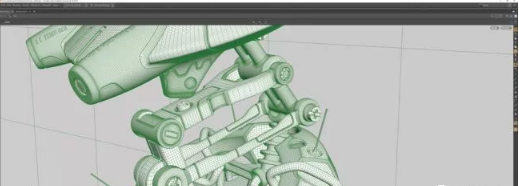
直接建模HDA插件非常适合高效的硬表面建模
最近为Houdini发现了一个很棒的建模插件:由Alexey Vanzhula直接建模的HDA,它提供了与Modo的MeshFusion类似的功能。它非常适合高效的硬表面建模。
15.添加纹理
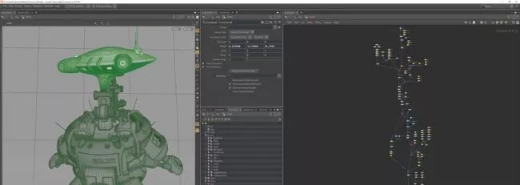
没有分配任何UV,使用Redshift来渲染机器人,它的三面投影是一种极好的方式,可以对几乎任何超快速的纹理进行纹理化。另一个很厉害的纹理辅助是curvature shader,因为它可以很容易地给金属一些边缘上UV。
好了,主要内容就到这里吧。希望大家能从中学到东西。

直线网公众号,第一时间学习最新教程,看最新行业动态!!
0
喜欢他,就推荐他上首页吧^_^

0371-86068866
4008887269
cndesign@163.com

CND设计网(CNDESIGN)会员所发布展示的 “原创作品/文章” 版权归原作者所有,任何商业用途均需联系作者。如未经授权用作他处,作者将保留追究侵权者法律责任的权利。
Copyright ©2006-2019 CND设计网